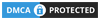Fitur Tata Letak Instagram Menggunakan Bingkai Kolase
Salah satu fitur unggulan dan banyak digunakan oleh penggemar konten pada instagram adalah fitur tata letak instagram. Fitur tata letak merupakan fitur yang menampilan kolase dari gabungan beberapa foto menjadi satu dalam satu cerita.
Instagram sendiri merupakan salah satu sosial media yang mengacu pada layanan untuk berbagi foto atau video berbasis online atau dalam jaringan internet. Selain sebagai platform untuk berbagi foto dan video aplikasi ini juga dapat meningkatkan interaksi antar pengguna melalui berbagai fitur layanan yang telah tersedia.
Contoh fitur-fitur unggulan yang dimiliki Instagram, seperti Instagram Highlight, Instagram Story, Nametag, tata letak Instagram dan masih banyak lagi fitur menarik yang telah Instagram sediakan untuk pengguna. Fitur menarik dan unik yang dimiliki salah satu aplikasi naungan Meta ini, cukup memanjakan dan menarik para pengguna untuk mengakses serta mencobanya.
Cara Menggunakan Fitur Tata Letak Instagram
Menurut kawangadget.com, fitur layout atau tata letak instagram merupakan fitur keluaran terbaru instagram. Fitur ini berfungsi sebagai penambah dan penggabung lebih dari satu foto menjadi album berbentuk kolase.
Tata letak instagram memiliki enam template tata letak yang dapat pengguna pilih dan gunakan. Hadirnya fitur ini juga memudahkan pengguna untuk membuat postingan berupa beberapa foto atau gambar pada Insta Stories.
Untuk menggunakan fitur ini pada aplikasi Instagram, simak beberapa tahapannya berikut ini:
Buka Aplikasi Instagram
Langkah pertama untuk dapat mengakses fitur tata letak instagram, pastikan Anda telah mengunduh dan menginstalnya pada ponsel Anda. Setelah itu pastikan Anda sudah memiliki akun yang sudah terverifikasi oleh pihak instagram.
Sehingga, dengan verifikasi dari pihak Instagram, maka Anda akan dapat mengakses dan menikmati berbagai fitur menarik lainnya.
Klik Kamera Stories
Apabila sudah memiliki akun, Anda dapat langsung mengakses aplikasi Instagram. Kemudian klik pilihan menu 'Kamera Stories' pada layar beranda Instagram.
Klik Fitur Layout atau Tata Letak
Selesai dengan langkah sebelumnya, Anda akan mendapati berbagai pilihan menu pada layar. Geser mode kamera Stories ke arah kanan.
Geser hingga menemukan pilihan menu 'Layout' atau 'Tata Letak'. Kemudian klik menu tersebut dan secara otomatis mode kamera Instagram Anda akan berada dalam menu tersebut.
Pilih Menu Pilihan Kolase
Setelah menemukan fitur tata letak Instagram, berikutnya adalah Anda dapat memilih bingkai kolase sesuai dengan yang Anda inginkan. Instagram sendiri telah menyediakan enam pilihan template tata letak foto kolase.
Cara untuk dapat melihat keenam template yang tersedia adalah dengan mengklik ikon yang terlihat seperti bingkai pada bagian samping layar kamera. Lihat dan tentukan mana pilihan kolase yang akan sesuai untuk foto atau gambar Anda nantinya.
Pilih Foto atau Gambar
Langkah menggunakan fitur Instagram berikutnya adalah pilih foto maupun gambar yang akan digunakan sebagai salah satu bahan utama. Atau Anda juga dapat mengambil foto secara real-time pada saat yang bersamaan.
Setelah menentukan gambar mana saja yang akan Anda gunakan, Anda dapat mengedit dengan menyesuaikan urutan atau posisi gambar Anda pada bingkai kolase. Nantinya Anda juga dapat mengubah gambar yang sudah berada dalam kolase dengan yang ada pada galeri atau mengambil kembali secara langsung.
Edit Kolase
Untuk menyesuaikan letak gambar pada bingkai kolase, cubit untuk mengecilkan dan perluas kedua jari untuk memperbesar. Anda juga dapat menambahkan beberapa teks, emoji, coretan hingga musik melalui tools yang telah tersedia.
Bagikan Kolase
Selesai dengan tahapan peletakkan serta pemilihan gambar atau foto pada bingkai kolase, Anda dapat membagikan pada postingan cerita baru Instagram Anda.
Anda juga dapat membagikan kiriman bingkai kolase milik Anda pada sosial media lainnya. Caranya dengan menyimpan kolase tersebut pada galeri atau file penyimpanan ponsel.
Langkah untuk menyimpan kolase ini juga sama dengan menyimpan tangkapan gambar yang biasa Anda ambil melalui kamera Instagram. Caranya dengan memilih ikon titik tiga, yang terletak pada pojok kanan atas layar. Kemudian pilih menu simpan.
Fitur tata letak Instagram tersedia untuk para konten kreator atau penggemar konten kreatif yang lain. Layout mode atau tata letak pada aplikasi instagram ini dapat berguna bagi Anda yang ingin membagikan momen atau cerita Anda menjadi lebih berbeda dan menarik.